3ds Max打造的炫丽汽车

导言:
本教程讲解了如何使用3ds Max制作炫丽的汽车模型,使用最基本的工具进行制作,希望对大家有所帮助。
下面教程开始
第一步
开始了,建立Plane,转为Poly。(图01)
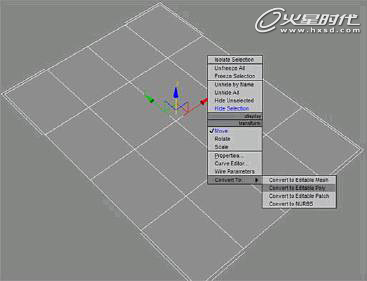
图01
第二步
调节点,这个不用说,没有任何命令的参与,调节成如下摸样。(图02)

图02
#p#e#
第三步
通过选取边和配合Shift键进行拉伸。(图03)
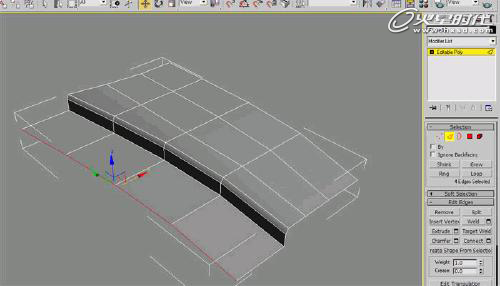
图03
第四步
通过重复的拉伸,强调一下是选中边配合Shift键。(图04)
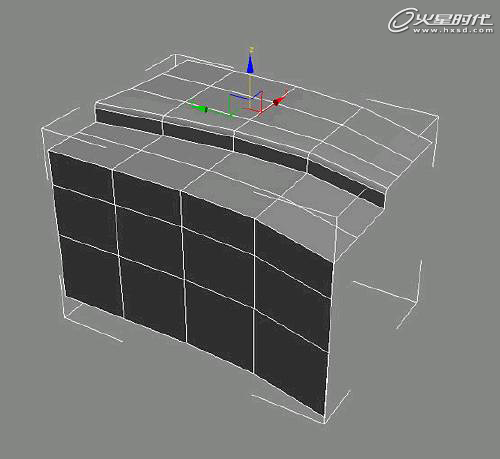
图04
第五步
删除中间的四个面,并进行点的调节,如下图。(图05)

图05
#p#e#
第六步
继续调节。(图06)

图06
第七步
车缝需要进行阔边(chamfer),然后选中阔出的窄面拉伸(extrude)。(图07)

图07
#p#e#
第八步
拉伸完毕后注意一下就是两边留下的小面,一定要删除!(图08)

图08
第九步
删除留下的小面,如下图。(图09)
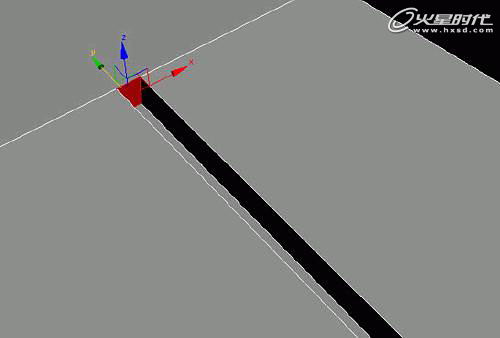
图09
第十步
进行调节和重复选边拉出。(图10)
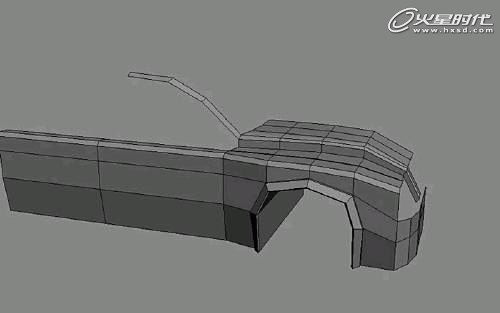
图10
#p#e#
第十一步
合点运用了target weld。(图11)

图11
第十二步
车门的缝与车缝做法相同,阔边,拉伸。(图12)
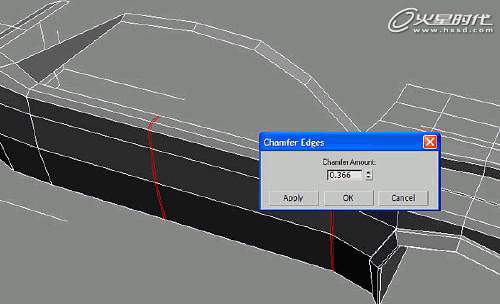
图12
第十三步
拉伸面,细心调节点的位置。(图13)

图13
#p#e#
第十四步
调节完毕,注意很多步骤是相同的,不在做阐述了,车顶的洞,车门运用Inset和Extrude。
注意模型是建立一半然后镜像,这个不用说了,大家来看看车体材质(VRay),很简单的。(图14)
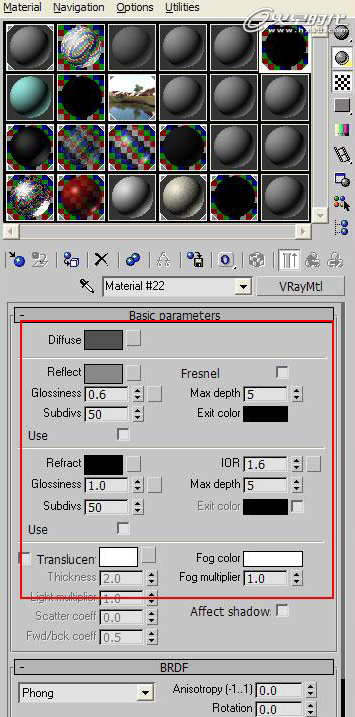
图14
下面是最终效果图。(图15)

图15
上一篇 3ds Max打造精美怀旧挂表
下一篇 烘焙贴图设置教程
热门课程
专业讲师指导 快速摆脱技能困惑相关文章
多种教程 总有一个适合自己专业问题咨询
你担心的问题,火星帮你解答-
专注于游戏原画美术培训的学校,将技术和艺术完美地融合在一起,助力学生们追逐梦想,筑梦游戏美术。
-
深入解析Maya角色建模的方法和技巧,对于想要学习游戏角色建模的朋友们,本文提供了一些具有参考价值的训练方向和建议。
-
了解影视剪辑专业培训的重要性,在火星时代教育中利用专业的课程和最新的技术,你也可以成为领域内的佼佼者。
-
深入了解影视后期设计的知识和技巧,探索未来的影视产业。火星时代教育专业培训,引领创新潮流。
-
入门级CG动画制作培训班,一篇文章让你了解CG动画制作的魅力,以及详细课程内容,真实评价。
-
了解Axure课程的重要性,以及通过火星时代教育的专业Axure短期培训课程如何提升您的设计技能。

 火星网校
火星网校















